Die Anwendung für die Spigot-Sucheinstellungen ist ein Teil der Spigot-Symbolleiste. Die als Teil anderer Programme installierte Anwendung (z.B. YouTube Downloader) und die ausführbare Datei "searchsettings.exe" laufen im Hintergrund und prüfen regelmäßig Ihren Standardsuchanbieter (in Ihrem Internetbrowserprogramm, z. B. Internet Explorer, Firefox usw.) und stellt ihn in der Yahoo-Suche wieder her, falls Sie einverstanden. Die Anwendung informiert Sie in einem Popup-Fenster über vorgenommene Änderungen, bietet Ihnen jedoch nicht die Möglichkeit, diese Funktion zu deaktivieren.
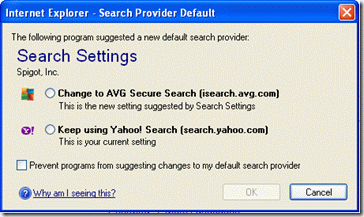
Mir ist aufgefallen, dass es seit der Installation von "Spigot Search Settings" immer im Hintergrund des Systems läuft.
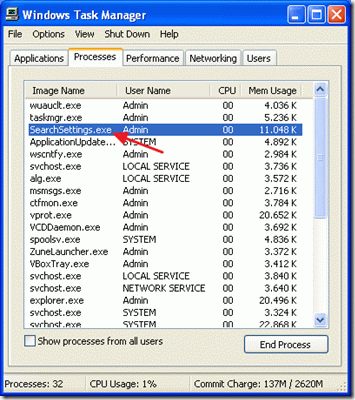
Persönlich mag ich keine unnötigen Anwendungen, die im Windows-Hintergrund laufen, und entferne sie immer.
Wenn Sie die Spigot-Symbolleiste aus "Programme in der Systemsteuerung hinzufügen/entfernen" entfernen möchten, werden Sie feststellen, dass "Spigot-Symbolleiste" nicht in der Liste der Programme vorhanden ist.
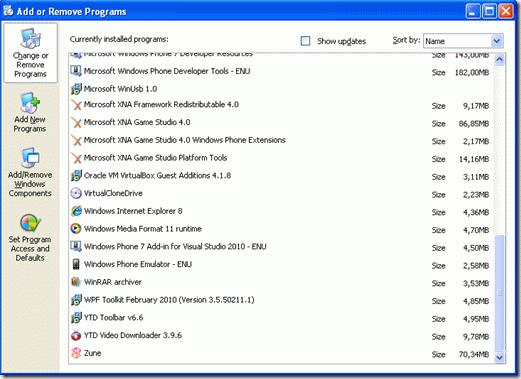
Um die Spigot-Sucheinstellungen zu entfernen, fahren Sie mit diesen Schritten fort:
Schritt 1: Entfernen Sie Spigot-Einträge aus der Systemsteuerung
1. Gehe zu Anfang > Einstellungen > Schalttafel
Win XP neues Startmenü Win XP Classic Startmenü:
Anfang > Schalttafel Anfang > Einstellungen > Schalttafel
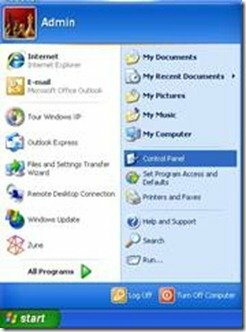
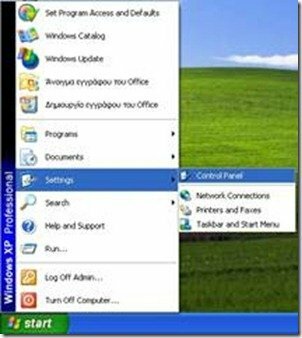
2. Doppelklick auf "Hinzufügen oder entfernen von Programmen"
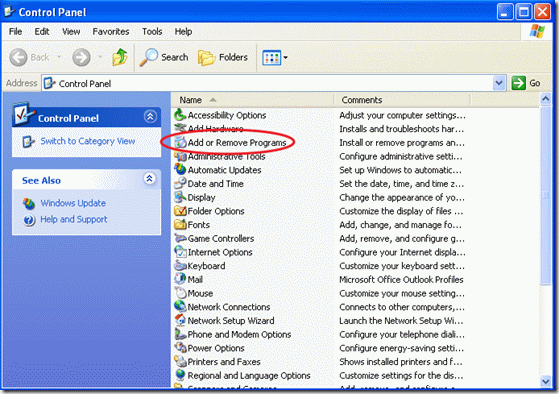
3. Wählen Sie im Fenster der installierten Programme "YTD-Symbolleiste" und drücken Sie die "Entfernen"
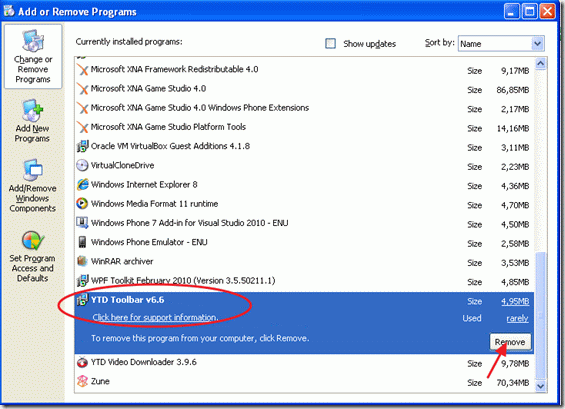
4.Bestätigen Sie die Deinstallation, und lassen Sie das System mit dem Entfernen von "YTD Toolbar" fortfahren.
4a. Auch deinstallieren "IOBit-Symbolleiste"wenn vorhanden.
5. Wenn der Entfernungsprozess abgeschlossen ist, starte deinen Computer neu.
Schritt 2: Überprüfen Sie, ob die Spigot-Sucheinstellungen im Hintergrund weiterlaufen.
Sobald Windows neu gestartet wird, überprüfe auf "Spgot Sucheinstellungen" Instanzen auf deinem Computer:
1. Zuerst prüfe ob "Einstellungen für die Spigot-Suche" läuft weiter im Hintergrund. Um dies zu tun:
1a. Drücken Sie gleichzeitig "Strg + Alt + Entf" und wähle "Taskmanager".
1b. Überprüfen Sie in der Registerkartenliste der Prozesse, ob "SearchSettings.exe" vorhanden ist.
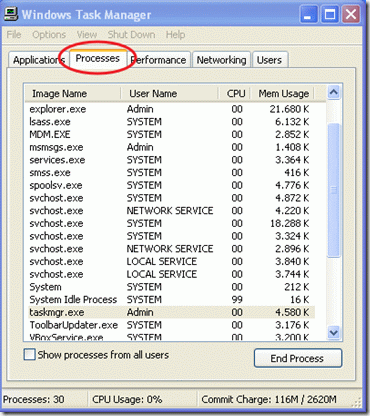
Wenn "SearchSettings.exe" nicht vorhanden ist, wurde die Entfernung der Anwendung "Spigot Search Settings" erfolgreich abgeschlossen. Wenn nicht, fahren Sie mit den nächsten Schritten fort:
2. Wählen Sie "SearchSettings.exe" und wählen Sie "Prozess beenden"
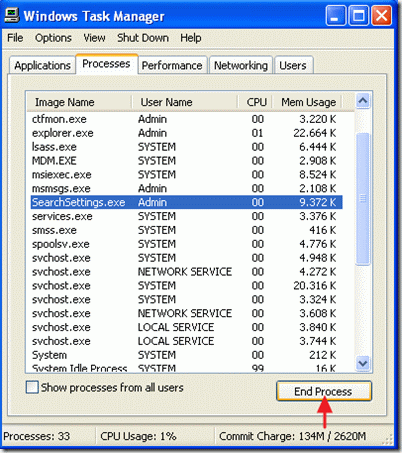
Schritt 3: Bereinigen Sie unerwünschte Spigot-Starteinträge
1. Installieren und ausführen "CCleaner" Programm.
2. In den CCleaner-Optionen gehen Sie zu "Werkzeug"
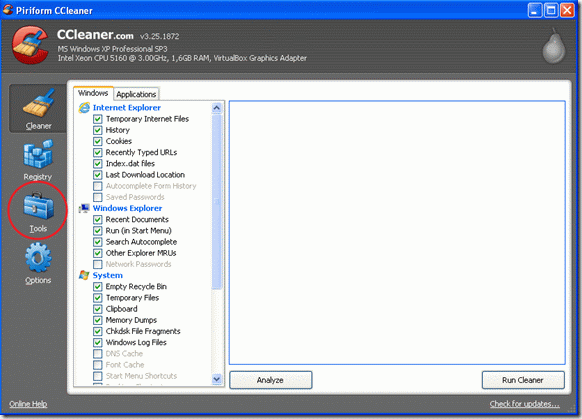
3. Wählen "Start-up"
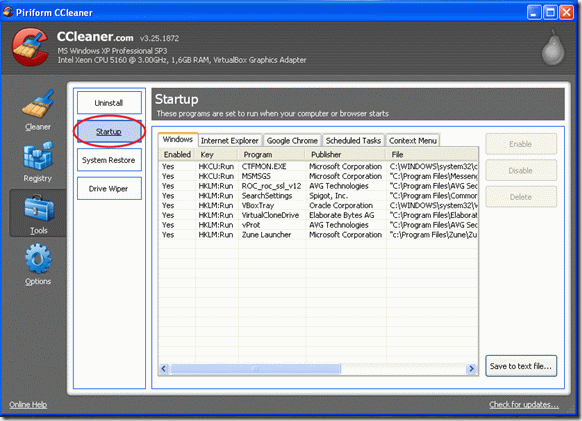
4. Suchen und wählen Sie die Zeile "SeasrchSettings" und wählen Sie Löschen
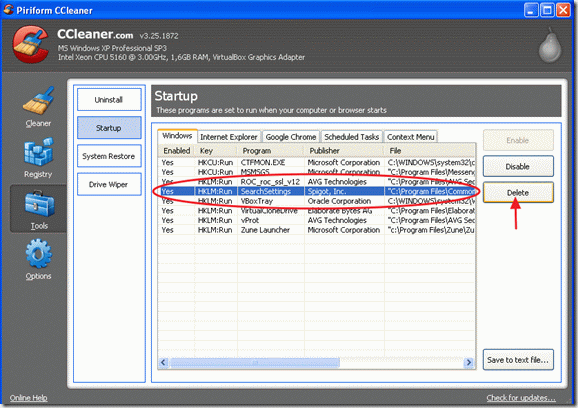
Schritt 4: Entfernen Sie den Spigot-Ordner aus den Programmdateien.
1. Öffnen Sie den Windows Explorer und gehen Sie zu diesem Pfad: C:\Programme\Gemeinsame Dateien.
2. Löschen Sie in diesem Ordner das "Zapfen" Mappe.
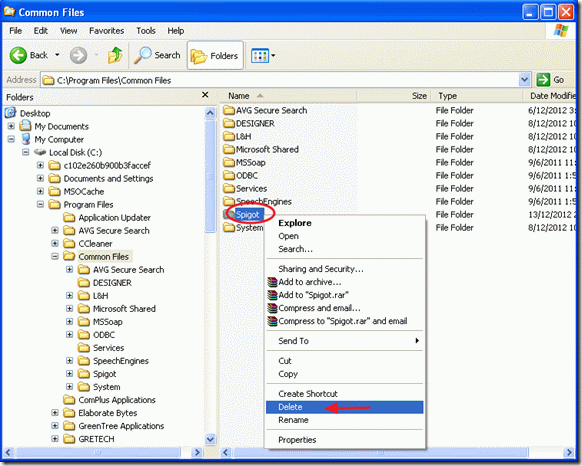
Schritt 5: Bereinigen Sie unerwünschte Dateien und Registrierungseinträge
Endlich Neustart dein Computer und Lauf " CCleaner"-Anwendung erneut, um temporäre Dateien und die Registrierung Ihres Computers zu bereinigen.
Notiz*: Wenn Sie nicht wissen, wie man "CCleaner" verwendet, lesen Sie diese Anweisungen.
Danke schön! Dein Artikel war meine Rettung ;)
Ich habe versucht, einen Weg zu finden, diese Sucheinstellungen loszuwerden, und habe nur einige schwierige und verwirrte Wege gefunden.
Ich bin froh, dass ich deinen Artikel gefunden habe, er war meine Rettung ;)
Ich habe alle Schritte befolgt und diese SearchSettings entfernt.
Ich hatte nicht nur einen, sondern 2 Einträge namens SearchSettings. Habe diese trotzdem gelöscht 2.
Keine Symbolleiste in der Systemsteuerung gefunden, aber WindowsProtectManger20.0.0.339 gefunden
Ich habe das gegoogelt und festgestellt, dass es sich um einen Trojaner handelt. Ich habe auf Deinstallieren geklickt und es ist verschwunden! Denke es wurde deinstalliert.
Ich habe meinen PC mit CCleaner und Advanced SystemCare 7 gereinigt. Beide fanden Spigot in der Registrierung.
Dann habe ich mit Malwarebytes gescannt und weitere Spigot-Einträge gefunden.
Jetzt hoffe ich wirklich, dass ich diese SearchSettings für immer losgeworden bin!!
Nochmals: Danke!!
SUCHEINSTELLUNGEN von Spigot
böswillig ist, Sie daran zu hindern, Ihren Standardsuchanbieter zu ändern,
Ihre Standardsuchmaschine wird derzeit ständig auf Yahoo als Standard zurückgesetzt.
Es wird in Installationsprogrammen für andere Software wie Iobits sehr beliebte Advanced System Care verteilt.
Und selbst wenn Sie sich dafür entscheiden, die Symbolleisten, die mit dem Installationsprogramm „Carrier“ geliefert werden, nicht zu installieren, wird es oft trotzdem installiert. Mit jedem (zu häufigen) Update von ASC erneuert sich die Bedrohung und dieser Schlamassel muss noch einmal behoben werden.
Die Advanced System Care TOOLBOX von IOBIT bietet eine Option für den HOMEPAGE-SCHUTZ (für Firefox, Chrome und Internet Explorer), die eine Option enthält explizit im Firefox-Abschnitt, um die Suche mit einer Dropdown-Liste festzulegen, die anscheinend die verfügbaren Suchmaschinenoptionen in der eigenen anzeigt Feuerfuchs. Dies scheint dem Benutzer eine echte Wahl der Standardsuchmaschine zu ermöglichen, die der Benutzer für Firefox haben möchte. Ich habe weder die Wirksamkeit des Schutzes anderer Sucheinstellungen als Yahoo getestet, noch ob diese Einstellung die anderen beiden Browser (IE und Chrome) beeinflusst, die erkannt werden. Ich habe auch nicht getestet, was die vollständige Entfernung des Sucheinstellungen-Programms mit dieser Homepage-Schutzfunktion oder ihrer Einstellungsseite bewirken könnte.
Wie "hm" möchte ich mir nicht die Mühe machen, alle Spigot-Spuren zu entfernen, daher werde ich das YTD 4.5-Update nicht herunterladen. Werde hierfür ein anderes Programm finden. Vielen Dank für hervorragende Informationen.
es gibt eine Menge, bei der ich mir nicht sicher bin, aber ich bin mir sicher, dass ich u torrent nicht herunterladen kann, da es Spigot ohne Ausweg enthält, einen Torrent-Download ohne alle Extras benötige – wahrscheinlich nicht existiert